
- Автоматизация
- Антропология
- Археология
- Архитектура
- Биология
- Ботаника
- Бухгалтерия
- Военная наука
- Генетика
- География
- Геология
- Демография
- Деревообработка
- Журналистика
- Зоология
- Изобретательство
- Информатика
- Искусство
- История
- Кинематография
- Компьютеризация
- Косметика
- Кулинария
- Культура
- Лексикология
- Лингвистика
- Литература
- Логика
- Маркетинг
- Математика
- Материаловедение
- Медицина
- Менеджмент
- Металлургия
- Метрология
- Механика
- Музыка
- Науковедение
- Образование
- Охрана Труда
- Педагогика
- Полиграфия
- Политология
- Право
- Предпринимательство
- Приборостроение
- Программирование
- Производство
- Промышленность
- Психология
- Радиосвязь
- Религия
- Риторика
- Социология
- Спорт
- Стандартизация
- Статистика
- Строительство
- Технологии
- Торговля
- Транспорт
- Фармакология
- Физика
- Физиология
- Философия
- Финансы
- Химия
- Хозяйство
- Черчение
- Экология
- Экономика
- Электроника
- Электротехника
- Энергетика
Панель инструментов
Панель инструментов это сердце GIMP. Это единственная часть приложения, которую вы не можете продублировать или закрыть. Вот небольшое описание того, что вы здесь найдёте.
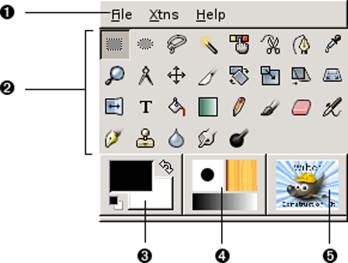

| Меню панели инструментов: Это меню особое: оно содержит некоторые команды, которые не найти в прикрепяемых к изображению меню. ( А также некоторые дублируемые) Здесь включены команды для настроек, создания определенных типов диалогов, и т. д. Содержание систематически описано в разделе Меню панели инструментов |

| Пиктограммы инструментов: Эти пиктограммы являются кнопками, которые активируют инструмены для разнообразных действий: выделение частей изображений, рисования, преобразования, и т. п. Раздел Введение в панель инструментов описывает принципы работы с инструментами. Каждый инструмент описан в разделе Инструменты. |

| Цвета фона/переднего плана: Область выбора цвета показывает текущий выбранный вами цвет переднего плана и фона, который применяется во многих операциях. Щелчок по одному из них вызовет выборщик цветов, который позволяет вам установить другой цвет. Щелчок по двунаправленной стрелке поменяет местами два цвета, щелчок по небольшому символу в нижнем левом углу сбросит их в черный и белый цвета. |

| Киcть/Текстура/Градиент Расположенные здесь значки показывают текущие выбранные элементы GIMP'а, такие как: кисть, используемую всеми инструментами, позволяющими рисовать по изображению (" рисование", кстати, включает в себя такие операции как стирание и размазывание); текстуру, используемую для заливки выделенных областей изображения; и градиент, который применяется когда необходимо создать плавный цветовой переход. Щелчок по любому из этих значков вызовет диалоговое окно позволяющее изменить данный элемент. |

| Активное изображение: (Это новая возможность в GIMP 2. 2) В GIMP вы можете работать с многими изображениями одновременн, но в любой момент только одно из них является " активным изображением". Здесь вы найдете представление уменьшенной копии активного изображения в виде пиктограммы. Щелчок по ней вызовет диалог со списком всех открытых на данный момент изображений, позволяя вам при желании изменить активное изображение. (Щелчок по окну изображения делает тоже самое) |
|
|
|
© helpiks.su При использовании или копировании материалов прямая ссылка на сайт обязательна.
|